Linux服务器抓包分析HTTP请求
说到抓包分析,最简单的方法当然是在客户端直接安装Wireshark或Fiddler,这些工具的使用率很高且有很多成熟的教程,因此不再赘述。
本文将介绍一种在服务端使用tcpdump抓包,并使用Wireshark来分析HTTP请求的简单有效方法。
使用 tcpdump 抓包
首先,在服务器上安装 tcpdump,以 Ubuntu 为例运行以下命令
apt install -y tcpdump然后,使用 tcpdump 进行抓包
tcpdump -i any -vv -nn -tttt -X -s0 -w 80.cap tcp port 80以下是各个参数的说明:
-i any指定监控的网卡。如果只有一个网络接口,则无需指定-vv使用-v,-vv和-vvv来显示更多的详细信息-nn禁止将IP地址和端口号解析为域名和服务名称,从而提高抓包的效率-tttt输出最大程度可读的时间戳-X同时以HEX和ASCII两种形式显示包的内容-s指定每一个包捕获的长度,单位是byte,使用-s0可以捕获整个包的内容-w 80.cap将捕获的流量结果输出到80.cap文件,便于分析使用tcp port 80只捕获访问TCP协议80端口的流量
执行以上命令后,它会一直运行,并将结果输出到80.cap文件中。在此过程中,所有访问80端口的TCP流量都会被捕获。当需要结束捕获请求时,可以使用Ctrl+C中断该命令的执行,此时在当前目录下会生成一个名为80.cap的文件。
使用 wireshark 分析
打开 Wireshark 下载地址,选择对应的版本下载安装。
我们从服务器上下载这个80.cap文件到自己电脑上,使用 Wireshark 打开,会看到捕获的TCP流量数据。
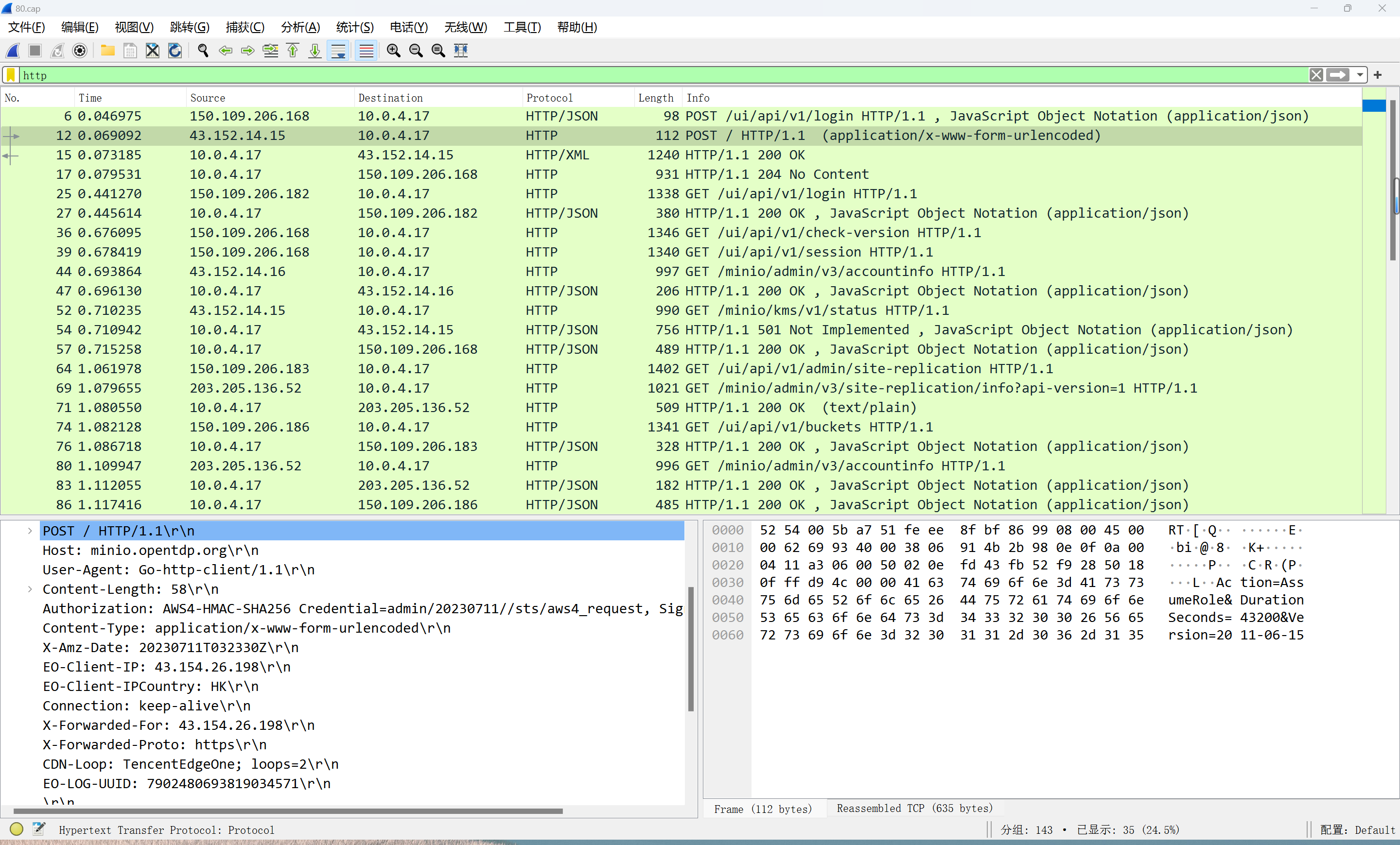
接下来,可以按照以下步骤进行HTTP请求的分析:
-
使用Wireshark的过滤功能,只显示HTTP请求。在过滤框中输入
http,这样Wireshark将只显示与HTTP协议相关的数据包。 -
在Wireshark的数据包列表中,可以点击选择一个HTTP请求数据包,然后在右侧的详细信息窗口中查看更多的细节。可以展开各个协议分层并查看具体的字段信息,比如源IP和目标IP,源端口和目标端口,HTTP方法和URL路径等。
-
如果想查看请求的内容,可以在详细信息窗口中找到HTTP协议分层,并展开
Hypertext Transfer Protocol字段。在这里,将看到请求头和请求体的详细信息,包括请求方法、请求头部、Cookie、请求参数等。 -
如果想进一步分析响应内容,可以选择一条HTTP响应数据包,然后在详细信息窗口中查看响应的具体信息。可以展开HTTP协议分层的
Hypertext Transfer Protocol with Privacy字段,其中包含了响应的状态码、响应头部信息以及响应的正文内容。 -
Wireshark还提供了一些强大的统计功能,可帮助分析HTTP请求的性能指标。可以使用
Statistics菜单中的各项功能,如"HTTP"、"Endpoints"、"Conversations"等,来查看请求和响应的统计数据,如请求数量、包大小、传输时间等。
通过使用Wireshark分析HTTP请求,能够深入了解请求的细节,包括头部信息、参数、Cookie等。这对于调试和性能优化非常有帮助。另外,Wireshark还支持导出分析结果以及生成报告,方便与团队或上级分享分析结果。
总结
通过在Linux服务器上使用tcpdump抓包并配合Wireshark进行HTTP请求分析,能够更加详细地了解请求和响应的内容,帮助我们进行故障排查和性能优化。这是一种简单有效的方法,推荐给所有需要进行网络请求分析的开发人员和系统管理员。